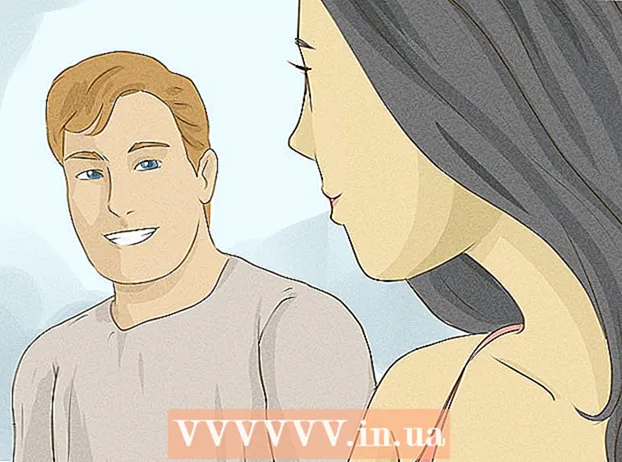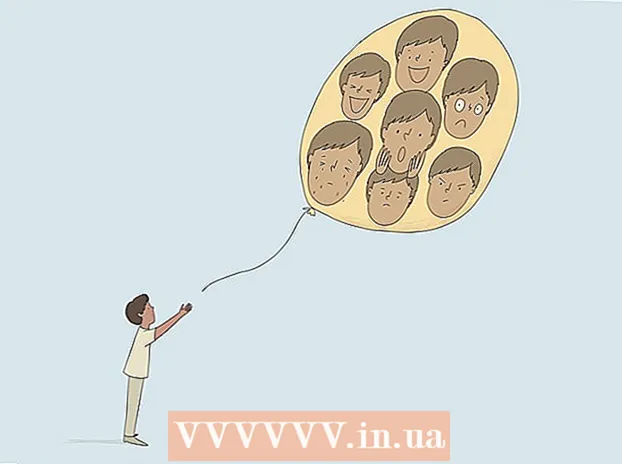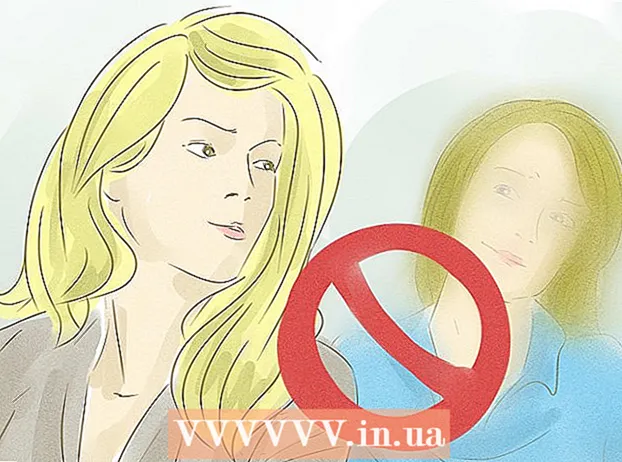Autora:
Virginia Floyd
Data De La Creació:
5 Agost 2021
Data D’Actualització:
1 Juliol 2024

Content
- Passos
- Part 1 de 2: Com crear una carpeta bloquejada
- Part 2 de 2: Com afegir fotos a una carpeta bloquejada
Aquest article us mostrarà com podeu protegir les vostres fotos a Samsung Galaxy amb un codi d’imatge, un PIN o una contrasenya.
Passos
Part 1 de 2: Com crear una carpeta bloquejada
 1 Aneu al menú de configuració. Per fer-ho, tireu cap avall l'obturador del tauler de notificacions i feu clic a la icona en forma d'engranatge situada a l'extrem superior dret de la pantalla.
1 Aneu al menú de configuració. Per fer-ho, tireu cap avall l'obturador del tauler de notificacions i feu clic a la icona en forma d'engranatge situada a l'extrem superior dret de la pantalla.  2 Desplaceu-vos cap avall i seleccioneu Bloqueig de pantalla i seguretat.
2 Desplaceu-vos cap avall i seleccioneu Bloqueig de pantalla i seguretat. 3 Premeu Carpeta protegida.
3 Premeu Carpeta protegida. 4 Feu clic a Següent per continuar.
4 Feu clic a Següent per continuar. 5 Fer clic a Començarper bloquejar l’accés a les vostres dades.
5 Fer clic a Començarper bloquejar l’accés a les vostres dades. 6 Inicieu la sessió al vostre compte de Samsung. Quan inicieu la sessió, apareixerà una guia sobre com utilitzar aquesta funció.
6 Inicieu la sessió al vostre compte de Samsung. Quan inicieu la sessió, apareixerà una guia sobre com utilitzar aquesta funció.  7 Seleccioneu el tipus de bloqueig i feu clic Més lluny. Seleccioneu PINper establir un codi numèric de 4 dígits, Clau gràfica - per dibuixar un patró amb el dit, Contrasenya - per establir una contrasenya alfanumèrica, Empremta digital - per utilitzar el lector d'empremtes digitals del telèfon Galaxy o Iris - un escàner d’iris (si s’admet).
7 Seleccioneu el tipus de bloqueig i feu clic Més lluny. Seleccioneu PINper establir un codi numèric de 4 dígits, Clau gràfica - per dibuixar un patró amb el dit, Contrasenya - per establir una contrasenya alfanumèrica, Empremta digital - per utilitzar el lector d'empremtes digitals del telèfon Galaxy o Iris - un escàner d’iris (si s’admet).  8 Vineu amb un PIN, un patró o altres opcions de bloqueig. Després, haureu de tornar a introduir les dades per assegurar-vos que heu introduït tot correctament.
8 Vineu amb un PIN, un patró o altres opcions de bloqueig. Després, haureu de tornar a introduir les dades per assegurar-vos que heu introduït tot correctament.  9 Fer clic a ←. Apareixerà una nova carpeta protegida a la pantalla. És hora de moure-hi les fotos per protegir-les de manera fiable.
9 Fer clic a ←. Apareixerà una nova carpeta protegida a la pantalla. És hora de moure-hi les fotos per protegir-les de manera fiable.
Part 2 de 2: Com afegir fotos a una carpeta bloquejada
 1 Feu clic al botó Inici. Aquest botó es troba a la part inferior de la pantalla. En fer-hi clic, tornareu a la pantalla inicial.
1 Feu clic al botó Inici. Aquest botó es troba a la part inferior de la pantalla. En fer-hi clic, tornareu a la pantalla inicial.  2 Obriu l'aplicació Galeria. Es troba al menú d'aplicacions o a la pantalla inicial.
2 Obriu l'aplicació Galeria. Es troba al menú d'aplicacions o a la pantalla inicial.  3 Feu clic a la pestanya Àlbums. S'obrirà una llista de carpetes amb les vostres fotos.
3 Feu clic a la pestanya Àlbums. S'obrirà una llista de carpetes amb les vostres fotos.  4 Mantén premuda la carpeta que vulguis protegir per seleccionar-la.
4 Mantén premuda la carpeta que vulguis protegir per seleccionar-la.- Si voleu protegir una sola foto, seleccioneu la pestanya fotoa la part superior de la pantalla. Mantén premuda la foto desitjada.
 5 Premeu ⁝. Aquest botó es troba a l'extrem superior dret.
5 Premeu ⁝. Aquest botó es troba a l'extrem superior dret.  6 Premeu Aneu a la carpeta protegida. A continuació, introduïu la vostra informació secreta.
6 Premeu Aneu a la carpeta protegida. A continuació, introduïu la vostra informació secreta.  7 Introduïu el PIN, inicieu la sessió amb un patró o utilitzeu un altre mètode d'autenticació. Quan es verificin els secrets, l'àlbum o la foto seleccionada es mourà a aquesta carpeta.
7 Introduïu el PIN, inicieu la sessió amb un patró o utilitzeu un altre mètode d'autenticació. Quan es verificin els secrets, l'àlbum o la foto seleccionada es mourà a aquesta carpeta.  8 Obriu l'aplicació Carpeta protegida per veure els fitxers protegits. Es troba al menú d'aplicacions. Després d'iniciar l'aplicació, introduïu les vostres dades secretes per veure els fitxers emmagatzemats al seu interior. Ningú no podrà accedir a aquestes fotos tret que en sàpiga el PIN, la contrasenya o qualsevol altra informació personal.
8 Obriu l'aplicació Carpeta protegida per veure els fitxers protegits. Es troba al menú d'aplicacions. Després d'iniciar l'aplicació, introduïu les vostres dades secretes per veure els fitxers emmagatzemats al seu interior. Ningú no podrà accedir a aquestes fotos tret que en sàpiga el PIN, la contrasenya o qualsevol altra informació personal.